Apple'i seadmete kasutajad on suutnud pärast fookusrežiimi kasutuselevõttu 2021. aastal hõlpsamini tootlikkust hoida. Tööriist võimaldab teil takistada teie seadmel märguannete saamist, mis võivad teie tähelepanu häirida, ja saate seda funktsiooni kasutada mitme stsenaariumi korral – näiteks töötamise ja lugemise ajal.
Seotud lugemine:
- Kuidas seadistada oma iPhone'is tööfookuse režiimi
- Kuidas kohandada oma Apple'i seadme fookusrežiimi värve ja ikoone
- Fookusrežiimi kasutamine Macis
- Kuidas kohandada rakendusi fookusrežiimis märguannete saatmiseks
- Kuidas oma iPhone'is fookusfiltreid kasutada
Nagu Apple'i ökosüsteemist arvata võis, on fookusrežiimide jagamine erinevate seadmete vahel üsna lihtne. Saate seda hõlpsasti teha oma Macis ja me näitame teile, kuidas seda teha selles artiklis. Samuti saate teada, mida peate nende fookusrežiimide kasutamise alustamiseks oma teistes seadmetes tegema.
Mis juhtub, kui jagate fookusrežiimi erinevate seadmete vahel?
Kui lubate fookusrežiimi jagamise, kuvavad kõik teie Apple'i seadmed sama režiimi korraga. Näiteks kui lülitate oma Macis sisse tööfookuse režiimi, kuvatakse see teie iPhone'is, iPadis või Apple Watchis.
Kui te ei soovi iga Apple'i seadme jaoks teravustamisrežiime käsitsi sisse lülitada, on see funktsioon tõenäoliselt eriti kasulik.
Millised on nõuded fookusrežiimile juurdepääsu saamiseks teistes seadmetes?
Fookusrežiimide kasutamiseks paljudes Apple'i seadmetes peate veenduma, et logite sisse sama Apple ID-ga. Saate kontrollida, kas olete seda teinud, minnes aadressile Seaded > Apple ID.
Teil on vaja ka Apple'i seadet, mis toetab teravustamisrežiime. iPhone'ide ja iPadide puhul on see iOS 15 või iPadOS 15. Macid vajavad vähemalt macOS Montereyt ja kui kasutate Apple Watchi, vajate watchOS 8 või uuemat versiooni.
Kuidas jagada oma fookusrežiimi oma Macist mitmes seadmes
Nüüd, kui teate erinevate seadmete fookusrežiimi nõuete põhitõdesid, vaatame läbi juhised, mida peate järgima nende Macis jagamiseks. Allpool on toodud sammud, mida peaksite soovitud tulemuse saavutamiseks tegema:
1. Klõpsake nuppu Apple'i logo ekraani vasakus ülanurgas.

2. Kui näete rippmenüüd, valige Süsteemisätted.

3. Otsige vasakpoolsel tööriistaribal Keskendu ja klõpsake sellel jaotisel.
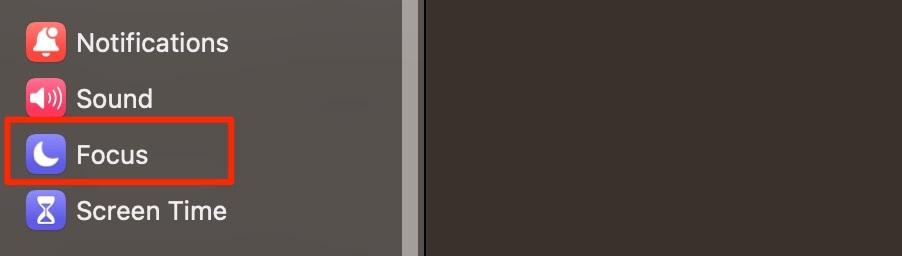
4. Seejärel näete valikut nimega Jaga seadmete vahel. Vajutage lülitit, et see muutuks siniseks.
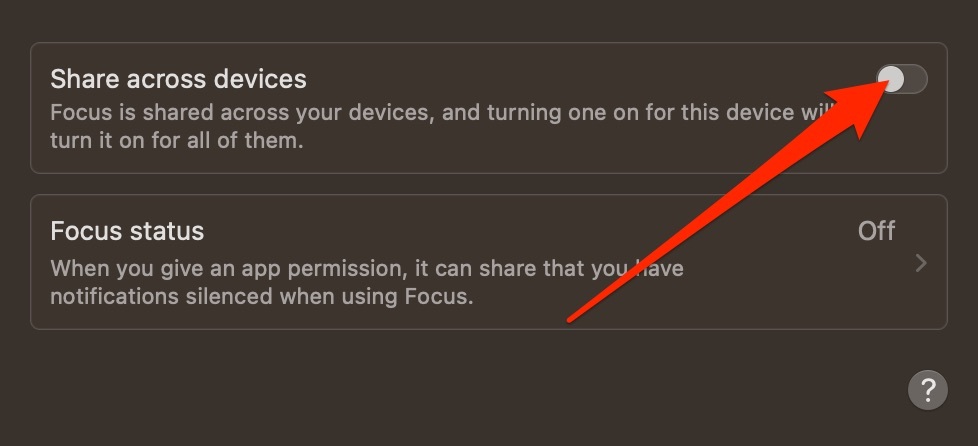
Kui olete selle funktsiooni sisse lülitanud, peaksite saama kõigis oma seadmetes korraga sisse lülitada sama fookusrežiimi.
Fookusrežiimide jagamine Macis on lihtne
Seadmetevaheline ühilduvus on Apple'i ökosüsteemis viibimise üks suurimaid eeliseid ja avastate, et käsitsi tehtava töö maht ei ole ligilähedalegi sellele, mis see muidu oleks. Fookusrežiimid on suurepärane viis tagada, et teid ei segaks oluliste toimingute tegemisel, ja saate neid hõlpsalt mõne klõpsuga kõigis seadmetes jagada.
Fookusrežiimi sisselülitamine oma Macis on sama lihtne ja saate need oma teistes seadmetes välja lülitada, kui olete lõpetamist nõudva ülesande lõpetanud. Siin loetud näpunäited töötavad kõigi eelvalmistatud fookusrežiimide puhul, samuti nende puhul, mille loote ise.

Danny on vabakutseline kirjanik, kes on Apple'i tooteid kasutanud üle kümne aasta. Ta on kirjutanud mõnele suurimale veebis pakutavale tehnoloogiaväljaandele ja enne oma marsruudi koostamist töötas ta ettevõttesisese kirjanikuna. Danny kasvas üles Ühendkuningriigis, kuid kirjutab nüüd oma Skandinaavia baasist pärit tehnikast.